- ผู้เขียน Abigail Brown [email protected].
- Public 2023-12-17 07:03.
- แก้ไขล่าสุด 2025-01-24 12:26.
ต้องรู้
- แผน Hulu ทั้งหมดอนุญาตให้สตรีมได้สูงสุดสองหน้าจอพร้อมกัน
- ส่วนเสริมหน้าจอไม่จำกัด ($9.99/เดือน) ให้คุณสตรีมได้ไม่จำกัดบนเครือข่ายในบ้านของคุณและสูงสุดสามรายการนอกเครือข่ายในบ้าน
-
การจำกัดนี้ไม่มีผลกับการดาวน์โหลดและดูเนื้อหาแบบออฟไลน์บนอุปกรณ์เคลื่อนที่
Hulu สามารถสตรีมไปยังอุปกรณ์ได้มากกว่าหนึ่งเครื่องพร้อมกันในบัญชีเดียว แต่ขีดจำกัดของคุณขึ้นอยู่กับแพ็คเกจการสมัครและส่วนเสริมของคุณ บทความนี้จะอธิบายข้อจำกัดของโปรไฟล์ใน Hulu ตลอดจนวิธีรับชม Hulu บนอุปกรณ์หลายเครื่อง วิธีแชร์ Hulu กับสมาชิกในครอบครัว และส่วนเสริมใดบ้างที่พร้อมให้ซื้อ
สามารถเข้าสู่ระบบ Hulu ได้กี่อุปกรณ์ในคราวเดียว
Hulu ให้คุณเปิดใช้งานบัญชีของคุณได้ไม่จำกัดจำนวนอุปกรณ์ แต่คุณสามารถสตรีมจากอุปกรณ์สองเครื่องพร้อมกันเท่านั้น หมายความว่าหากคุณพยายามสตรีม Hulu บนหน้าจอมากกว่าสองหน้าจอพร้อมกัน คุณจะพบข้อความแสดงข้อผิดพลาด
Hulu เสนอ Add-on หน้าจอไม่จำกัดสำหรับสมาชิก Live TV หากคุณต้องการสตรีมบนหน้าจอมากขึ้น ส่วนเสริมมีค่าใช้จ่ายเพิ่มเติม $9.99/เดือน และให้คุณสตรีมบนอุปกรณ์ได้ไม่จำกัดจำนวน ข้อแม้คืออุปกรณ์เหล่านี้จะต้องเชื่อมต่อกับเครือข่ายในบ้านของคุณ หากคุณต้องการเชื่อมต่อจากเครือข่ายอื่น คุณจะถูกจำกัดการสตรีมอุปกรณ์สามรายการ
ส่วนเสริมหน้าจอไม่จำกัดมีให้ในการสมัคร Hulu Live TV เท่านั้น หากคุณมีแผน Hulu หรือ Hulu (ไม่มีโฆษณา) คุณจะต้องอัปเกรดเป็น Live TV ก่อนจึงจะซื้อส่วนเสริมได้
ส่วนเสริมเครือข่ายพรีเมียมก็ทำงานแตกต่างออกไปเล็กน้อย หากคุณสมัครสมาชิก HBO Max, Cinemax, SHOWTIME หรือ STARZ ผ่าน Hulu คุณสามารถสตรีมเนื้อหาจากเครือข่ายเหล่านี้ได้มากถึงห้าหน้าจอพร้อมกัน สามารถเป็นอุปกรณ์นอกเครือข่ายในบ้านได้สูงสุดสามหน้าจอ
ฉันแชร์บัญชี Hulu ของฉันได้ไหม
Hulu อนุญาตให้มีโปรไฟล์ผู้ใช้ได้สูงสุด 6 โปรไฟล์ในบัญชีเดียว โปรไฟล์ให้ประวัติการดูที่ไม่ซ้ำกันและคำแนะนำเนื้อหาสำหรับผู้ใช้แต่ละราย หากมีใครมีข้อมูลรับรองการเข้าสู่ระบบของคุณ พวกเขาสามารถใช้โปรไฟล์ใดก็ได้ที่ต้องการเพื่อสตรีมเนื้อหา
วิธีที่ง่ายที่สุดในการเพิ่มโปรไฟล์ Hulu คือการลงชื่อเข้าใช้บัญชีของคุณบนคอมพิวเตอร์เดสก์ท็อปและทำตามขั้นตอนเหล่านี้:
-
วางเมาส์เหนือเมนูดรอปดาวน์ที่มุมบนขวาและเลือก จัดการโปรไฟล์.

Image -
เลือก โปรไฟล์ > แก้ไขโปรไฟล์ > เพิ่มโปรไฟล์.

Image -
กรอกรายละเอียดโปรไฟล์และเลือก สร้างโปรไฟล์ เพื่อยืนยัน

Image ในการสร้างโปรไฟล์ Kids บน Hulu: สลับแถบเลื่อน Kids ในหน้าต่าง สร้างโปรไฟล์ใหม่ เรามีการควบคุมโดยผู้ปกครองใน Hulu มากขึ้นด้วย
เคล็ดลับในการใช้บัญชี Hulu ของคุณแบบออฟไลน์
แม้ว่าคุณจะไม่สามารถสตรีม Hulu บนหน้าจอมากกว่าสองหน้าจอพร้อมกันในบัญชีมาตรฐานได้ แต่คุณยังสามารถดูเนื้อหาที่มาจาก Hulu ได้โดยการดาวน์โหลดวิดีโอเพื่อดูแบบออฟไลน์ การดูเนื้อหาแบบออฟไลน์ไม่นับรวมในขีดจำกัดสองหน้าจอ
ในการดำเนินการนี้ คุณจะต้องสมัครใช้บริการ Hulu (ไม่มีโฆษณา) หรือ Hulu + Live TV (ไม่มีโฆษณา) รวมถึงอุปกรณ์เคลื่อนที่ที่รองรับ เนื้อหาที่ดาวน์โหลดได้ไม่พร้อมใช้งานในแผน Hulu พื้นฐานพร้อมโฆษณา
ในขณะที่ไม่สามารถดาวน์โหลดเนื้อหา Hulu ได้ทั้งหมด แพลตฟอร์มนี้มีตัวกรองการค้นหา เพื่อให้คุณสามารถค้นหาภาพยนตร์และรายการทีวีที่ดาวน์โหลดได้ สิ่งที่คุณต้องทำคือลงชื่อเข้าใช้ Hulu บนอุปกรณ์มือถือของคุณ แตะ Search > Downloadable ปัดผ่านชื่อที่มีและแตะไอคอน ดาวน์โหลด เพื่อบันทึกวิดีโอสำหรับการดูแบบออฟไลน์
Hulu วางข้อจำกัดต่อไปนี้สำหรับเนื้อหาที่ดาวน์โหลด:
- ดาวน์โหลดสูงสุด 25 ครั้งบนอุปกรณ์ที่รองรับห้าเครื่อง ขีดจำกัดนี้กำหนดไว้ที่ระดับบัญชี ซึ่งหมายความว่าคุณมีการดาวน์โหลดทั้งหมด 25 ครั้ง ไม่ใช่ 25 ครั้งต่อโปรไฟล์ผู้ใช้
- การดาวน์โหลดที่ไม่ได้ดูจะหมดอายุหลังจาก 30 วัน
- เมื่อเริ่มเล่น คุณจะมีเวลาดู 48 ชั่วโมงก่อนที่การดาวน์โหลดจะหมดอายุ อย่างไรก็ตาม คุณสามารถต่ออายุเนื้อหาที่หมดอายุได้โดยการดาวน์โหลดเนื้อหาเดิมอีกครั้ง
คุณสามารถเตะคนออกจาก Hulu ได้ไหม
เนื่องจากการสตรีมพร้อมกันของ Hulu ค่อนข้างจำกัด (ถึงแม้จะใช้ Add-on ไม่จำกัดหน้าจอก็ตาม) คุณอาจพบว่าตัวเองไม่สามารถใช้บัญชีของคุณได้เมื่อมีคนอื่นสตรีมพร้อมกันมากเกินไป ไม่เพียงแต่สร้างความรำคาญแต่อาจเป็นอันตรายได้หากคุณไม่รู้ว่าใครกำลังใช้บัญชีของคุณอยู่โชคดีที่มีสองสามวิธีที่คุณสามารถไล่คนออกจาก Hulu
วิธีแรกเกี่ยวข้องกับการนำอุปกรณ์แต่ละเครื่องออกจากบัญชีของคุณ ภายใต้ บัญชี เลือก จัดการอุปกรณ์ คุณจะพบมันข้าง เพิ่มอุปกรณ์ของคุณ.
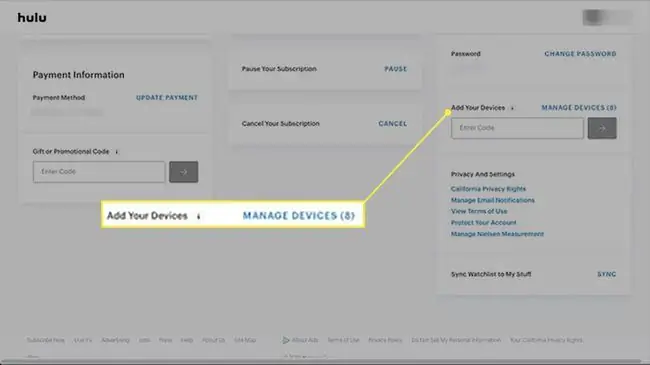
รายการอุปกรณ์ที่ใช้ในการเข้าสู่ระบบบัญชีของคุณจะปรากฏขึ้น คลิก REMOVE ข้างอุปกรณ์เพื่อลบออกจากบัญชีของคุณ
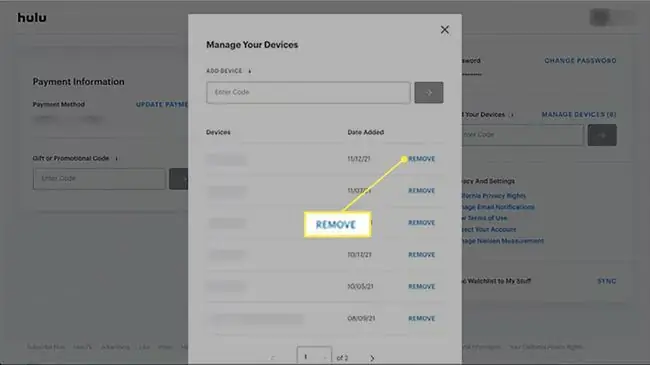
คุณยังมีตัวเลือกในการล็อกอุปกรณ์ทั้งหมดออกจากบัญชีของคุณ ซึ่งจะเป็นประโยชน์หากคนที่คุณไม่รู้จักมีข้อมูลรับรองการเข้าสู่ระบบของคุณ คุณสามารถค้นหาตัวเลือกนี้ภายใต้ Account > ความเป็นส่วนตัวและการตั้งค่า > ปกป้องบัญชีของคุณ.
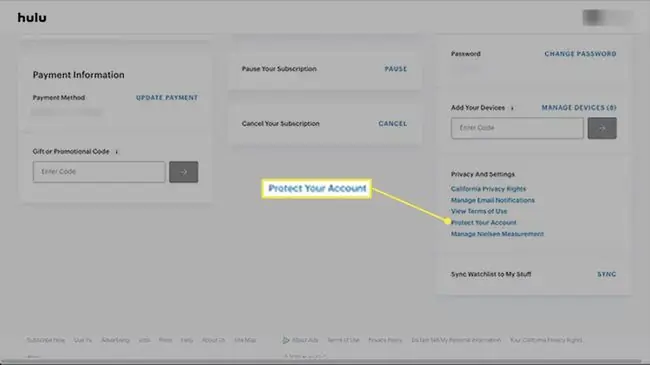
คลิก ออกจากระบบอุปกรณ์ทั้งหมด เพื่อยืนยัน และอย่าลืมเปลี่ยนรหัสผ่านของคุณ หากคุณต้องการป้องกันไม่ให้ผู้อื่นเข้าถึงบัญชีของคุณในอนาคต
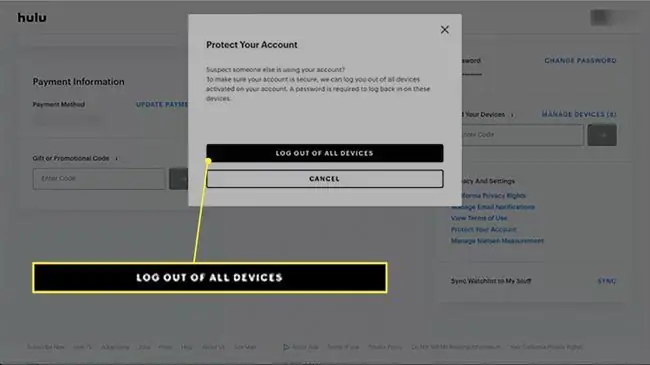
คำถามที่พบบ่อย
ฉันสามารถเข้าสู่ระบบพร้อมกันได้กี่เครื่องในการสมัคร Hulu
คุณสามารถเข้าสู่ระบบได้ไม่จำกัดจำนวนอุปกรณ์ที่คุณเปิดใช้งานด้วยบัญชี Hulu ของคุณ แม้ว่าคุณจะสามารถออกจากระบบที่เลือกหรืออุปกรณ์ทั้งหมดจากการตั้งค่าบัญชีของคุณ คุณยังสามารถออกจากระบบของแต่ละอุปกรณ์แยกกันได้ ตัวอย่างเช่น หากต้องการออกจาก Hulu บน Roku ให้เลือก ไอคอนโปรไฟล์ > ออกจากระบบ > ออกจากระบบ Hulu
สตรีม Disney+ ได้กี่เครื่อง
ดูได้พร้อมกันสูงสุดสี่เครื่องด้วย Disney+ Disney Plus อนุญาตให้บันทึกโปรไฟล์ที่แตกต่างกันเจ็ดรายการในบัญชีเดียวและดาวน์โหลดเนื้อหาไปยังอุปกรณ์ได้มากถึงสิบเครื่อง
สตรีม HBO Max ได้กี่เครื่อง
ขีดจำกัดการสตรีมพร้อมกันของ HBO Max คืออุปกรณ์สามเครื่อง คุณสามารถบันทึกโปรไฟล์ได้ห้าโปรไฟล์ในบัญชีของคุณสำหรับสมาชิกในครอบครัวหลายคน HBO Max ยังอนุญาตให้สมาชิกดาวน์โหลดเนื้อหาได้สูงสุด 30 รายการ
สามารถสตรีม Netflix ได้กี่อุปกรณ์
ขีดจำกัดอุปกรณ์สตรีม Netflix ขึ้นอยู่กับการเป็นสมาชิกของคุณ ด้วยแผนพื้นฐาน คุณสามารถสร้างและบันทึกโปรไฟล์ได้ห้าโปรไฟล์ แต่ดูได้ครั้งละหนึ่งหน้าจอเท่านั้น แผนมาตรฐานเพิ่มขีดจำกัดเป็นสองหน้าจอ ในขณะที่แผนพรีเมียมอนุญาตให้สตรีมพร้อมกันสี่ครั้ง






